PPT2016怎么制作立体几何照片墙动画?
今天我们就来卡看使用PPT中的椭圆工具来制作一个和别人不一样的照片墙效果,该怎么制作这个动画效果呢?下面我们就来看看详细的教程。

1、双击打开我们的PPT 2016演示文稿编辑软件,新建一个新的演示文稿,进入到PPT 2016操作界面中,设置幻灯片的板式为空白。
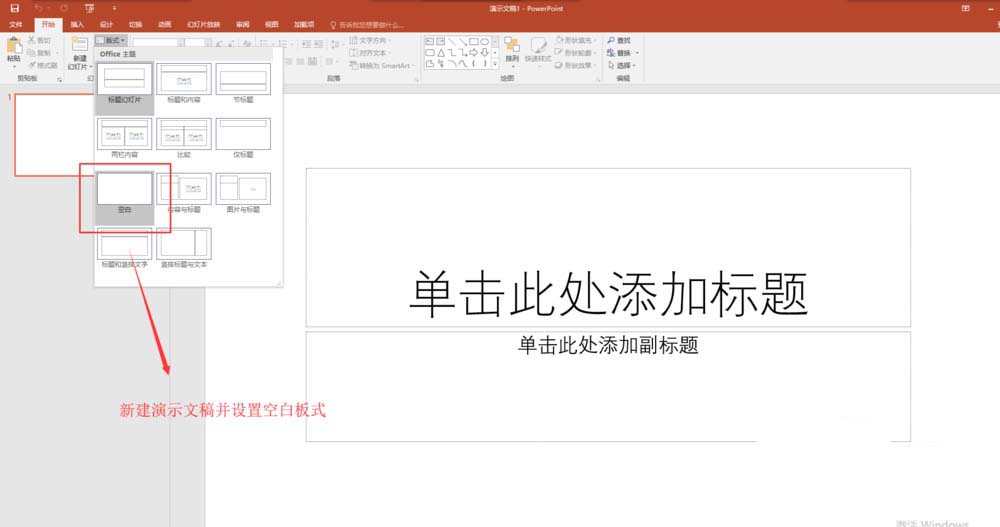
2、切换到菜单中的插入菜单,在插入菜单中找到插入图片命令,在弹出的“插入图片”窗口中,找到我们要作为照片墙展示的图片,选中该图片,然后点击插入将该图片插入到幻灯片页中。
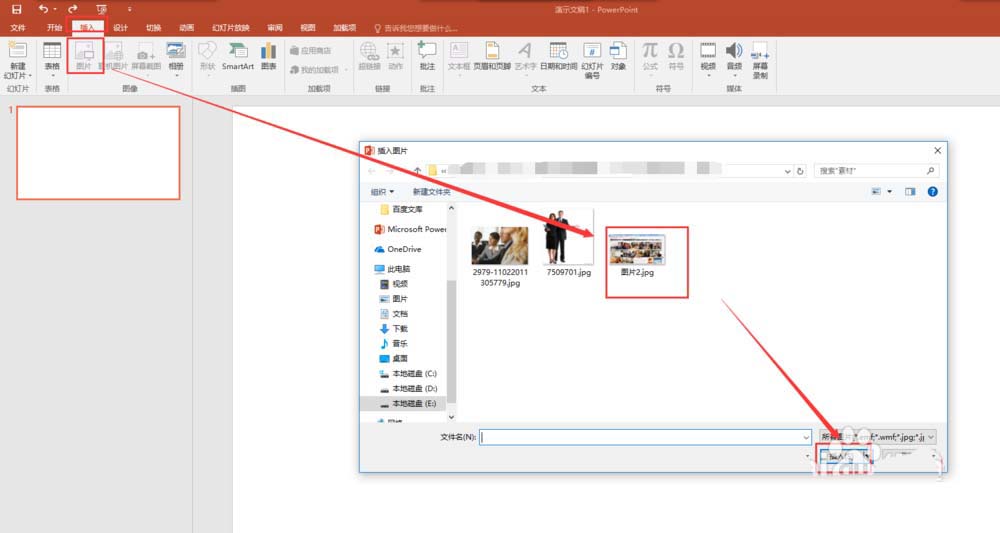
3、选中插入到幻灯片页中的图片素材,调整其宽度和高度,高度适中即可,宽度要与幻灯片页的宽度对齐;然后缩小幻灯片页显示,按住Ctrl和shift键在水平复制出一个图片出来;选中这两个图片素材右键鼠标将其组合到一起。
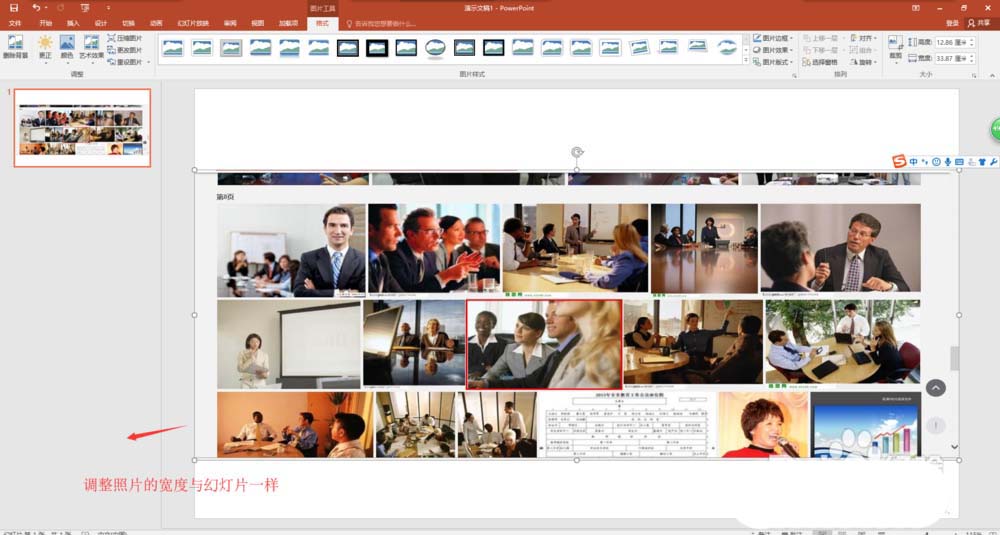
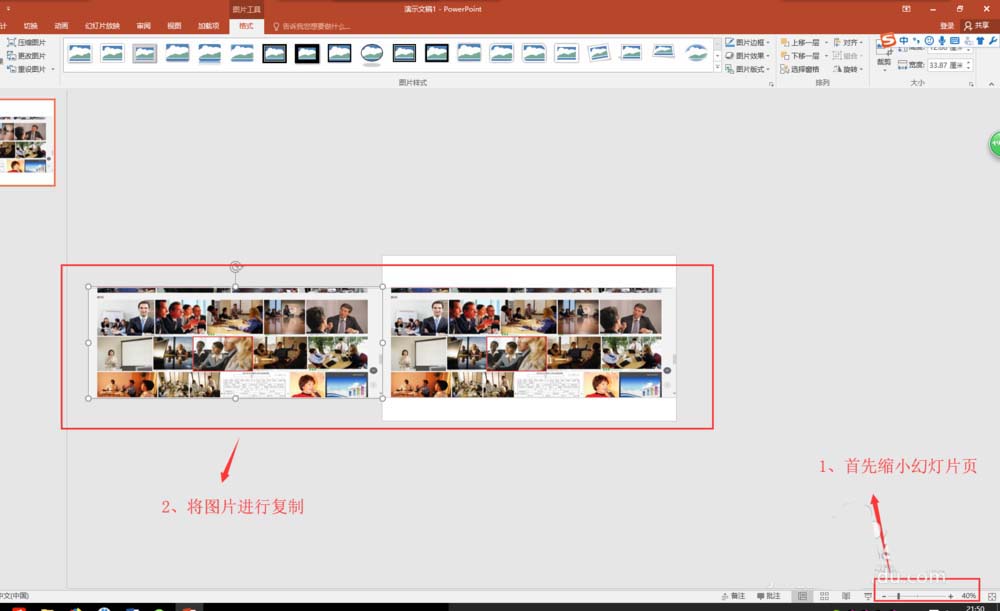
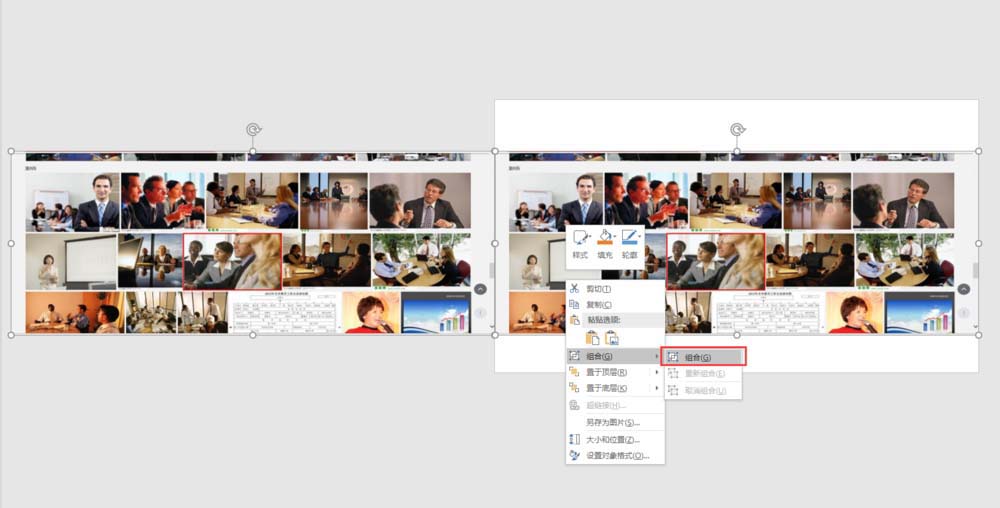
4、然后选择插入菜单中的形状命令,在形状中找到椭圆形状,然后在幻灯片页上绘制出一个大小比幻灯片稍微大一点的椭圆出来;选中该椭圆,右键鼠标选择设置形状格式命令。
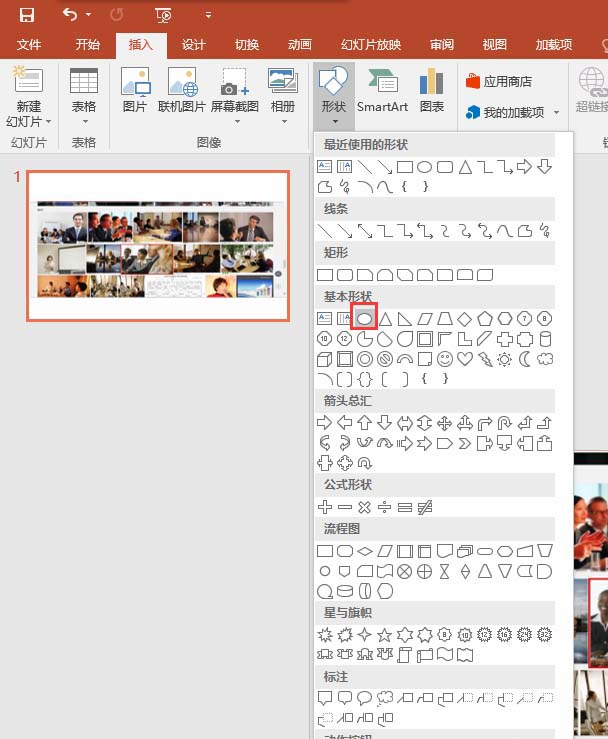
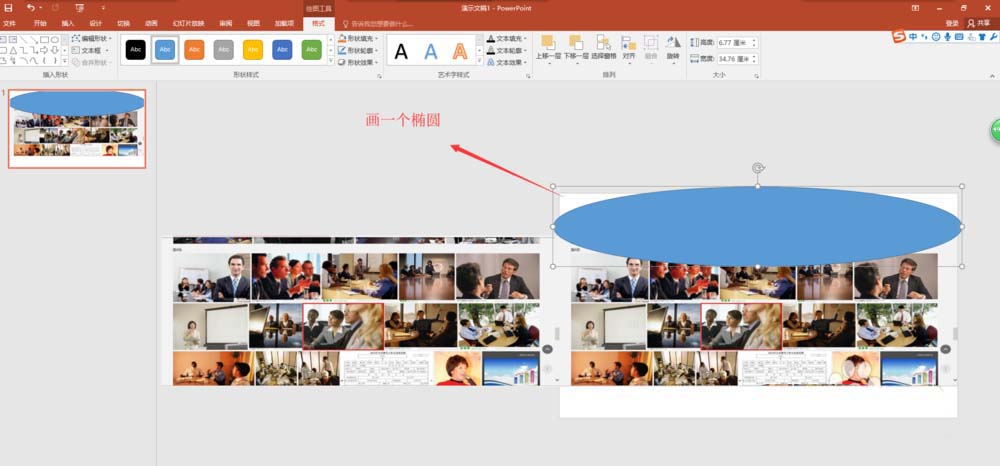
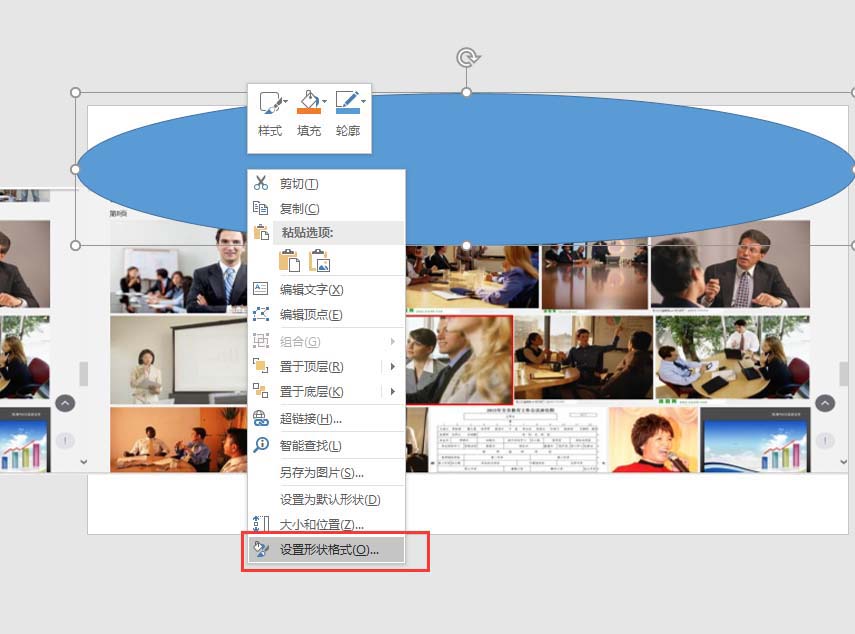
照片墙PPT ppt做的照片墙为什么卡 ppt照片墙怎么做 照片墙ppt模板 PPT超炫照片墙 ppt怎么做流动照片墙 ppt照片墙展示模板 ppt照片墙设计效
版权声明
本文来自投稿,不代表本站立场,转载请注明出处。
